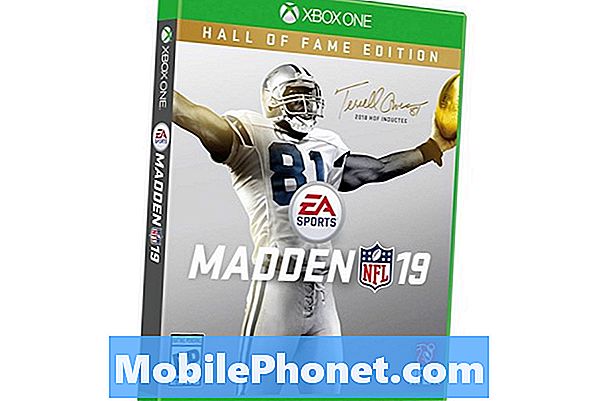NộI Dung
Một số độc giả của chúng tôi đã tìm đến chúng tôi để yêu cầu tư vấn cách khắc phục sự cố màn hình nên chúng tôi xin tư vấn. Bài đăng về cách khắc phục sự cố # GalaxyS8 hôm nay cố gắng giải quyết một vấn đề cụ thể về màn hình - màn hình cảm ứng không hoạt động. Mặc dù vậy, chúng tôi muốn làm rõ một điều. Nếu màn hình cảm ứng S8 của bạn ngừng phát hiện đầu vào của ngón tay sau khi bạn làm hỏng thiết bị hoặc sau khi làm rơi, đó có thể là lý do trực tiếp dẫn đến sự cố. Trong trường hợp đó, bài đăng này phần lớn sẽ vô dụng đối với bạn. Nếu S8 của bạn bị hư hỏng vật lý liên tục, bạn cần phải sửa chữa nó.
Cách khắc phục sự cố màn hình cảm ứng Galaxy S8 không hoạt động
Galaxy S8 có màn hình hiển thị tuyệt vời nhưng nó vẫn dễ bị tổn thương như bất kỳ thiết bị màn hình cảm ứng nào ngoài thị trường. Cho dù màn hình cảm ứng S8 của bạn đã ngừng hoạt động, hoạt động thất thường hay tiếp tục đóng băng mà không rõ lý do, thì vẫn có cùng một bộ các bước và giải pháp khắc phục sự cố mà bạn có thể thử. Dưới đây là các bước bạn phải làm khi gặp bất kỳ sự cố nào về màn hình cảm ứng:
Giải pháp số 1: Buộc khởi động lại S8 của bạn
Trong hầu hết các trường hợp, sự cố đóng băng màn hình cảm ứng là tạm thời và do lỗi phần mềm có thể được giải quyết bằng cách khởi động lại đơn giản. Trước khi bạn thực hiện bất kỳ bước khắc phục sự cố tiếp theo nào bên dưới, hãy đảm bảo rằng bạn khởi động lại S8. nếu bạn không thể khởi động lại bình thường hoặc nếu màn hình không phản hồi để cho phép bạn nhấn vào tùy chọn khởi động lại màn hình, hãy thử các bước sau:
- Nhấn và giữ các nút Nguồn + Giảm âm lượng trong khoảng 10 giây hoặc cho đến khi nguồn điện của thiết bị quay vòng. Chờ vài giây để màn hình Chế độ khởi động bảo trì xuất hiện.
- Khi màn hình Chế độ khởi động bảo trì xuất hiện, hãy chọn Khởi động bình thường bằng cách sử dụng các nút âm lượng để chuyển qua các tùy chọn. Sau đó, nhấn nút phía dưới bên trái (bên dưới các nút âm lượng) để chọn.
Có thể mất một lúc để thiết bị của bạn khởi động bình thường. Chờ tối đa 90 giây để nó khởi động lại.
Giải pháp # 2: Lau màn hình
Một số người có thể đột nhiên thấy màn hình cảm ứng của thiết bị không phản hồi không phải do lỗi hoặc trục trặc mà chỉ đơn giản là do màn hình cảm ứng của họ bị bẩn, bẩn hoặc ẩm ướt. Nếu bạn gặp phải trường hợp tương tự, hãy đảm bảo làm khô S8 đúng cách bằng cách lau màn hình bằng vải sợi nhỏ sạch.
Nếu bạn đang sử dụng miếng dán bảo vệ màn hình, hãy thử tháo miếng dán này ra để xem có hữu ích không. Sau khi bạn đã tháo miếng bảo vệ màn hình, hãy nhớ lau lại màn hình bằng vải không xơ.
Giải pháp # 3: Kiểm tra ứng dụng của bên thứ ba không hợp lệ
Nếu màn hình cảm ứng của điện thoại của bạn ngừng hoạt động sau khi cài đặt một ứng dụng hoặc sau khi cập nhật một số ứng dụng, thì có thể một trong số chúng đang can thiệp vào Android. Vì môi trường Android là một môi trường phức tạp, luôn có nguy cơ xảy ra lỗi ứng dụng ảnh hưởng đến các chức năng cốt lõi của hệ thống như màn hình cảm ứng.Để kiểm tra xem điều này đang xảy ra trong tình huống của bạn, hãy khởi động S8 của bạn ở chế độ an toàn và xem điều gì sẽ xảy ra. Trong Chế độ an toàn, các ứng dụng của bên thứ ba sẽ bị ngăn chạy, vì vậy nếu màn hình cảm ứng hoạt động bình thường, bạn có thể đặt cược rằng có một ứng dụng có vấn đề trong đó.
Để khởi động lại S8 của bạn ở chế độ an toàn, hãy làm theo các bước sau:
- Tắt thiết bị.
- Nhấn và giữ phím Nguồn qua màn hình tên kiểu máy.
- Khi “SAMSUNG” xuất hiện trên màn hình, hãy nhả phím Nguồn.
- Ngay sau khi nhả phím Nguồn, hãy nhấn và giữ phím Giảm âm lượng.
- Tiếp tục giữ phím Giảm âm lượng cho đến khi thiết bị khởi động lại xong.
- Chế độ an toàn sẽ hiển thị ở góc dưới cùng bên trái của màn hình.
- Thả phím Giảm âm lượng khi bạn thấy Chế độ an toàn.
- Gỡ cài đặt các ứng dụng đang gây ra sự cố.
Chỉ cần nhớ, bản thân chế độ an toàn không phải là một giải pháp. Nếu bạn cho rằng một ứng dụng đang gây ra sự cố, bạn nên gỡ cài đặt ứng dụng cho đến khi sự cố không còn. Đừng quên đưa điện thoại trở lại chế độ bình thường sau khi bạn gỡ cài đặt một ứng dụng để biết sự cố vẫn còn đó. Nếu sự cố vẫn tiếp diễn, hãy thực hiện chu kỳ tương tự cho các ứng dụng còn lại của bạn.
Ứng dụng của bên thứ ba là những ứng dụng bạn cài đặt sau khi mở hộp S8. Ngay cả những ứng dụng do Samsung và Google xuất bản có thể được coi là ứng dụng của bên thứ ba nếu chúng được thêm vào sau này và không phải là một phần của gói ứng dụng gốc.
Giải pháp # 4: Gỡ cài đặt / s ứng dụng
Nếu sự cố bắt đầu xảy ra sau khi bạn cài đặt một ứng dụng mới và bạn vẫn có thể nhớ ứng dụng đó là gì, hãy thử gỡ cài đặt nó trước.
Mặc dù không có cách nào để chúng tôi thu thập danh sách các ứng dụng được cho là dẫn đến sự cố màn hình cảm ứng không phản hồi, nhiều trong số đó là trò chơi hoặc ứng dụng năng suất. Tuy nhiên, đây là một nhận thức chung vì vậy nó có thể thực sự là bất cứ điều gì.
Giải pháp # 5: Làm khô thiết bị
Mặc dù Galaxy S8 là một thiết bị có khả năng chống nước, nhưng công nghệ màn hình cảm ứng của nó thực sự không khác gì so với phần còn lại của điện thoại thông minh hiện nay. Nói chung, màn hình cảm ứng sẽ không hoạt động tốt hoặc hoàn toàn không hoạt động khi bị ướt. Đảm bảo rằng bạn đã lau và lau khô S8 thật kỹ để xem liệu nó có chỉ gặp sự cố với màn hình cảm ứng ướt hay không. Nếu màn hình của bạn bị nứt, có khả năng hơi ẩm có thể thấm vào bên trong các vết nứt nhỏ trên màn hình. Bởi vì màn hình cảm ứng, về mặt kỹ thuật được gọi là bộ số hóa, chỉ là một lớp mỏng bên trên màn hình, hơi ẩm có thể tạo ra một vết hở bên trong gây ra tín hiệu thất thường được gửi đến bảng logic. Tùy thuộc vào khối lượng tín hiệu đến, máy tính S8 của bạn có thể bị quá tải, dẫn đến sự cố toàn bộ phần cứng.
Nếu bị nứt màn hình sau khi điện thoại bị rơi hoặc bị vật cứng va đập, bạn nên liên hệ với Samsung để được sửa chữa.
Giải pháp # 6: Ngắt kết nối các phụ kiện
Một số người dùng đã có thể lấy lại chức năng màn hình cảm ứng sau khi tháo các phụ kiện được kết nối như thẻ SIM, thẻ SD hoặc cáp sạc. Hãy thử tắt S8 và tháo bất kỳ phụ kiện nào bạn có trên đó để xem liệu nó có tạo ra sự khác biệt hay không.
Giải pháp # 7: Khôi phục cài đặt gốc
Giả sử S8 của bạn không bị hư hỏng vật lý, ướt hoặc tiếp xúc với nhiệt độ khắc nghiệt, khôi phục cài đặt gốc có thể hữu ích. Đó là vì lý do có thể xảy ra nhất là bản chất phần mềm. Nếu màn hình cảm ứng của bạn chỉ thỉnh thoảng không phản hồi, hãy nhớ tạo bản sao lưu dữ liệu trước khi xóa sạch.
Nếu màn hình của điện thoại bị chết hoàn toàn và không phản hồi bất kỳ đầu vào nào, bạn phải cố gắng thực hiện thiết lập lại tổng thể. Đó là khôi phục cài đặt gốc thông qua Chế độ khôi phục. Đây là cách thực hiện điều đó:
- Tắt S8. nếu bạn không thể tắt nó bình thường, hãy đợi cho đến khi hết pin. Sau khi điện thoại tắt, hãy sạc điện thoại trong ít nhất 30 phút.
- Sau đó, nhấn và giữ phím Tăng âm lượng và phím Bixby, sau đó nhấn và giữ phím Nguồn.
- Khi logo Android hiển thị, hãy nhả tất cả các phím (‘Cài đặt bản cập nhật hệ thống’ sẽ hiển thị trong khoảng 30 - 60 giây trước khi hiển thị các tùy chọn menu khôi phục hệ thống Android).
- Nhấn phím Giảm âm lượng nhiều lần để đánh dấu “xóa sạch dữ liệu / khôi phục cài đặt gốc.
- Nhấn nút Nguồn để chọn.
- Nhấn phím Giảm âm lượng cho đến khi đánh dấu "Có - xóa tất cả dữ liệu người dùng".
- Nhấn nút Nguồn để chọn và bắt đầu thiết lập lại chính.
- Khi quá trình thiết lập lại chính hoàn tất, “Hệ thống khởi động lại ngay bây giờ” được tô sáng.
- Nhấn phím Nguồn để khởi động lại thiết bị.
Giải pháp # 8: Sửa chữa chuyên nghiệp
Nếu thiết lập lại chính không giải quyết được sự cố nào, thì rõ ràng tại thời điểm này, bạn đang gặp sự cố phần cứng. Để khắc phục, bạn sẽ cần sự trợ giúp của chuyên gia. Cho dù trong phạm vi bảo hành hay không, sẽ rất tốt nếu bạn có thể để Samsung xử lý việc sửa chữa. Nếu không thể gửi thiết bị đến Trung tâm bảo hành của Samsung, hãy mang thiết bị đến cửa hàng sửa chữa độc lập gần nhất. Chỉ cần nhớ rằng, sau khi một cửa hàng bên thứ ba mở và can thiệp vào phần cứng, Samsung sẽ không chấp nhận sửa chữa phần cứng đó nữa nếu cuối cùng bạn sẽ gửi nó cho họ, mặc dù bạn sẽ trả phí.